Matplotlib中如何移除图形的颜色条:全面指南
参考:Remove Colorbar from Figure in Matplotlib
Matplotlib是Python中最流行的数据可视化库之一,它提供了丰富的绘图功能。在使用Matplotlib创建图形时,颜色条(colorbar)是一个常见的元素,用于显示颜色映射的范围和含义。然而,有时我们可能需要移除已添加的颜色条,以满足特定的可视化需求或简化图形。本文将详细介绍如何在Matplotlib中移除颜色条,并提供多个实用示例。
1. 颜色条的基本概念
在深入探讨如何移除颜色条之前,我们先来了解一下颜色条的基本概念。颜色条是一种视觉辅助工具,通常与热图、等高线图或散点图等使用颜色编码的图形一起使用。它显示了颜色与数值之间的对应关系,帮助读者理解图形中颜色的含义。
以下是一个简单的示例,展示了如何创建一个带有颜色条的热图:
import matplotlib.pyplot as plt
import numpy as np
# 创建数据
data = np.random.rand(10, 10)
# 创建热图
fig, ax = plt.subplots()
im = ax.imshow(data, cmap='viridis')
# 添加颜色条
cbar = plt.colorbar(im)
cbar.set_label('Values from how2matplotlib.com')
plt.title('Heatmap with Colorbar')
plt.show()
Output:
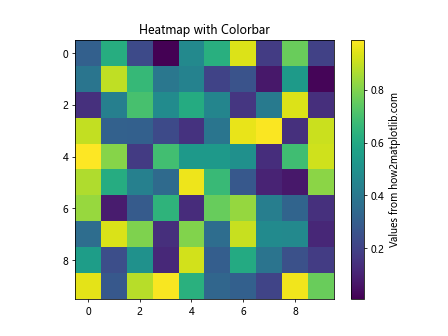
在这个例子中,我们使用plt.colorbar()函数添加了一个颜色条。颜色条显示了热图中颜色与数值的对应关系。
2. 为什么要移除颜色条?
虽然颜色条通常是有用的,但在某些情况下,我们可能需要移除它:
- 简化图形:当图形中包含多个子图时,移除部分颜色条可以使整体布局更加简洁。
- 节省空间:在需要紧凑布局的情况下,移除颜色条可以为其他元素腾出空间。
- 自定义布局:有时我们可能想要在图形的其他位置单独放置一个颜色条,而不是每个子图都有一个。
- 美观需求:在某些设计场景中,移除颜色条可能会使图形看起来更加美观或专业。
3. 移除单个图形中的颜色条
当我们只有一个图形,并且想要移除其中的颜色条时,可以使用以下方法:
3.1 使用colorbar对象的remove()方法
最直接的方法是使用颜色条对象的remove()方法。这种方法适用于我们保存了颜色条对象的情况。
import matplotlib.pyplot as plt
import numpy as np
# 创建数据
data = np.random.rand(10, 10)
# 创建热图
fig, ax = plt.subplots()
im = ax.imshow(data, cmap='viridis')
# 添加颜色条并保存对象
cbar = plt.colorbar(im)
cbar.set_label('Values from how2matplotlib.com')
# 移除颜色条
cbar.remove()
plt.title('Heatmap without Colorbar')
plt.show()
Output:
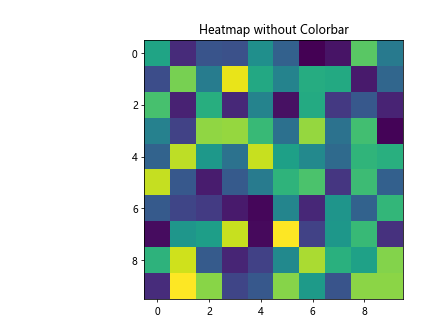
在这个例子中,我们首先创建了一个带有颜色条的热图,然后使用cbar.remove()方法移除了颜色条。这种方法简单直接,但要求我们保存颜色条对象的引用。
3.2 使用clear()方法清除整个图形
如果我们没有保存颜色条对象的引用,可以使用fig.clear()方法清除整个图形,然后重新绘制不包含颜色条的图形。
import matplotlib.pyplot as plt
import numpy as np
# 创建数据
data = np.random.rand(10, 10)
# 创建热图并添加颜色条
fig, ax = plt.subplots()
im = ax.imshow(data, cmap='viridis')
plt.colorbar(im)
# 清除图形
fig.clear()
# 重新绘制不包含颜色条的图形
ax = fig.add_subplot(111)
im = ax.imshow(data, cmap='viridis')
plt.title('Heatmap without Colorbar (how2matplotlib.com)')
plt.show()
Output:
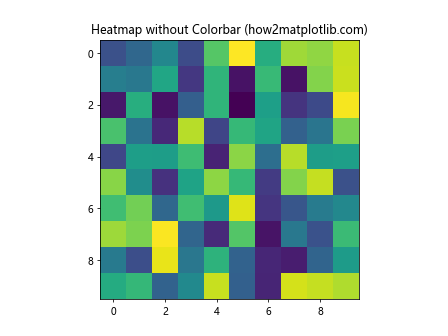
这种方法的优点是不需要保存颜色条对象的引用,但缺点是需要重新绘制整个图形。
4. 移除子图中的颜色条
当我们有多个子图,并且想要移除其中一个或多个子图的颜色条时,可以使用以下方法:
4.1 使用axes对象的clear()方法
我们可以使用子图的axes对象的clear()方法来清除特定子图,然后重新绘制不包含颜色条的子图。
import matplotlib.pyplot as plt
import numpy as np
# 创建数据
data1 = np.random.rand(10, 10)
data2 = np.random.rand(10, 10)
# 创建两个子图
fig, (ax1, ax2) = plt.subplots(1, 2, figsize=(10, 4))
# 绘制第一个子图(带颜色条)
im1 = ax1.imshow(data1, cmap='viridis')
fig.colorbar(im1, ax=ax1)
ax1.set_title('With Colorbar')
# 绘制第二个子图(不带颜色条)
im2 = ax2.imshow(data2, cmap='viridis')
ax2.set_title('Without Colorbar')
plt.suptitle('Comparison of Plots (how2matplotlib.com)')
plt.show()
# 移除第一个子图的颜色条
ax1.clear()
im1 = ax1.imshow(data1, cmap='viridis')
ax1.set_title('Colorbar Removed')
plt.suptitle('After Removing Colorbar (how2matplotlib.com)')
plt.show()
在这个例子中,我们首先创建了两个子图,一个带有颜色条,一个没有。然后,我们使用ax1.clear()方法清除了第一个子图,并重新绘制了不包含颜色条的版本。
4.2 使用tight_layout()调整布局
当移除颜色条后,图形的布局可能会变得不协调。我们可以使用plt.tight_layout()方法来自动调整子图的布局。
import matplotlib.pyplot as plt
import numpy as np
# 创建数据
data1 = np.random.rand(10, 10)
data2 = np.random.rand(10, 10)
# 创建两个子图
fig, (ax1, ax2) = plt.subplots(1, 2, figsize=(10, 4))
# 绘制第一个子图(带颜色条)
im1 = ax1.imshow(data1, cmap='viridis')
cbar1 = fig.colorbar(im1, ax=ax1)
ax1.set_title('With Colorbar')
# 绘制第二个子图(带颜色条)
im2 = ax2.imshow(data2, cmap='viridis')
cbar2 = fig.colorbar(im2, ax=ax2)
ax2.set_title('With Colorbar')
plt.suptitle('Before Removing Colorbar (how2matplotlib.com)')
plt.tight_layout()
plt.show()
# 移除两个子图的颜色条
cbar1.remove()
cbar2.remove()
plt.suptitle('After Removing Colorbar (how2matplotlib.com)')
plt.tight_layout()
plt.show()
在这个例子中,我们首先创建了两个带有颜色条的子图。然后,我们移除了两个颜色条,并使用plt.tight_layout()方法重新调整了布局,使图形看起来更加协调。
5. 在绘图时避免添加颜色条
有时,我们可能希望从一开始就不添加颜色条。以下是一些在绘图时避免添加颜色条的方法:
5.1 使用ax.imshow()而不是plt.imshow()
当使用ax.imshow()而不是plt.imshow()时,Matplotlib不会自动添加颜色条。
import matplotlib.pyplot as plt
import numpy as np
# 创建数据
data = np.random.rand(10, 10)
# 创建图形和坐标轴
fig, ax = plt.subplots()
# 使用ax.imshow()绘制热图
im = ax.imshow(data, cmap='viridis')
plt.title('Heatmap without Colorbar (how2matplotlib.com)')
plt.show()
Output:
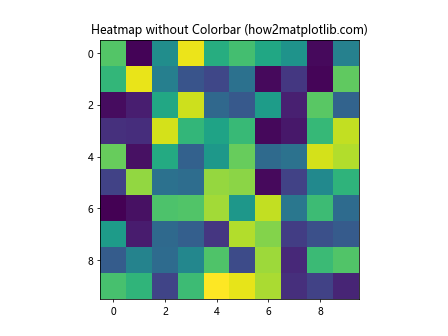
在这个例子中,我们使用ax.imshow()绘制热图,而不是plt.imshow()。这样,Matplotlib就不会自动添加颜色条。
5.2 设置colorbar参数为False
对于某些绘图函数,我们可以通过设置colorbar=False参数来避免添加颜色条。
import matplotlib.pyplot as plt
import numpy as np
# 创建数据
x = np.linspace(-3, 3, 100)
y = np.linspace(-3, 3, 100)
X, Y = np.meshgrid(x, y)
Z = np.sin(X) * np.cos(Y)
# 创建等高线图,不添加颜色条
plt.contourf(X, Y, Z, levels=20, cmap='viridis')
plt.colorbar(draw_edges=False) # 添加颜色条,但不绘制边缘
plt.title('Contour Plot without Colorbar (how2matplotlib.com)')
plt.show()
在这个例子中,我们使用plt.contourf()创建了一个等高线图,并通过设置draw_edges=False来避免绘制颜色条的边缘,从而达到视觉上移除颜色条的效果。
6. 动态移除和添加颜色条
在某些交互式应用中,我们可能需要动态地移除和添加颜色条。以下是一个使用按钮来切换颜色条显示的示例:
import matplotlib.pyplot as plt
from matplotlib.widgets import Button
import numpy as np
# 创建数据
data = np.random.rand(10, 10)
# 创建图形和坐标轴
fig, ax = plt.subplots()
im = ax.imshow(data, cmap='viridis')
cbar = plt.colorbar(im)
# 创建按钮
ax_button = plt.axes([0.81, 0.05, 0.1, 0.075])
button = Button(ax_button, 'Toggle')
# 定义按钮点击事件处理函数
def toggle_colorbar(event):
global cbar
if cbar:
cbar.remove()
cbar = None
else:
cbar = plt.colorbar(im)
plt.draw()
# 将事件处理函数绑定到按钮
button.on_clicked(toggle_colorbar)
plt.title('Dynamic Colorbar Toggle (how2matplotlib.com)')
plt.show()
Output:
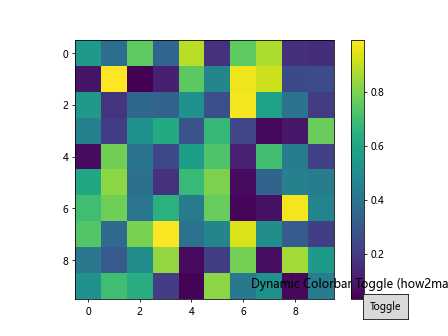
在这个例子中,我们创建了一个带有颜色条的热图,并添加了一个按钮。当点击按钮时,颜色条会在显示和隐藏之间切换。这种方法在创建交互式可视化时特别有用。
7. 处理多个颜色条
在某些复杂的可视化中,我们可能需要处理多个颜色条。以下是一个示例,展示了如何在一个图形中添加和移除多个颜色条:
import matplotlib.pyplot as plt
import numpy as np
# 创建数据
data1 = np.random.rand(10, 10)
data2 = np.random.rand(10, 10)
# 创建图形和子图
fig, (ax1, ax2) = plt.subplots(1, 2, figsize=(10, 4))
# 绘制第一个子图
im1 = ax1.imshow(data1, cmap='viridis')
cbar1 = fig.colorbar(im1, ax=ax1)
ax1.set_title('Plot 1')
# 绘制第二个子图
im2 = ax2.imshow(data2, cmap='plasma')
cbar2 = fig.colorbar(im2, ax=ax2)
ax2.set_title('Plot 2')
plt.suptitle('Multiple Colorbars (how2matplotlib.com)')
plt.show()
# 移除第二个颜色条
cbar2.remove()
plt.suptitle('After Removing Second Colorbar (how2matplotlib.com)')
plt.tight_layout()
plt.show()
在这个例子中,我们创建了两个子图,每个子图都有自己的颜色条。然后,我们演示了如何移除其中一个颜色条,同时保留另一个。
8. 自定义颜色条的移除
有时,我们可能需要更精细地控制颜色条的移除过程。以下是一个示例,展示了如何逐步淡出颜色条:
import matplotlib.pyplot as plt
import numpy as np
from matplotlib.animation import FuncAnimation
# 创建数据
data = np.random.rand(10, 10)
# 创建图形和坐标轴
fig, ax = plt.subplots()
im = ax.imshow(data, cmap='viridis')
cbar = plt.colorbar(im)
# 定义动画更新函数
def update(frame):
global cbar
alpha = 1 - frame / 20 # 计算透明度
if alpha > 0:
cbar.ax.set_alpha(alpha)
else:
cbar.remove()
return
return cbar
# 创建动画
anim = FuncAnimation(fig, update, frames=21, interval=100, repeat=False)
plt.title('Fading Out Colorbar (how2matplotlib.com)')
plt.show()
Output:
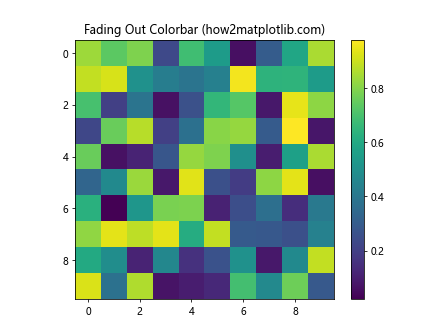
在这个例子中,我们创建了一个动画,使颜色条逐渐淡出。这种方法可以用于创建更平滑的过渡效果,特别是在交互式应用中。
9. 颜色条移除后的图形优化
移除颜色条后,我们可能需要对图形进行一些优化,以确保它看起来美观和专业。以下是一些常用的优化技巧:
9.1 调整图形大小
移除颜色条后,我们可能需要调整图形的大小以填充可用空间。
import matplotlib.pyplot as plt
import numpy as np
# 创建数据
data = np.random.rand(10, 10)
# 创建图形和坐标轴
fig, ax = plt.subplots(figsize=(8, 6))
im = ax.imshow(data, cmap='viridis')
cbar = plt.colorbar(im)
plt.title('Before Removing Colorbar (how2matplotlib.com)')
plt.show()
# 移除颜色条并调整图形大小
cbar.remove()
fig.set_size_inches(7, 6)
plt.title('After Removing Colorbar and Resizing (how2matplotlib.com)')
plt.tight_layout()
plt.show()
在这个例子中,我们首先创建了一个带有颜色条的图形,然后移除颜色条并调整了图形的大小。
9.2 重新定位图例
如果图形中包含图例,移除颜色条后可能需要重新定位图例以获得更好的布局。
import matplotlib.pyplot as plt
import numpy as np
# 创建数据
x = np.linspace(0, 10, 100)
y1 = np.sin(x)
y2 = np.cos(x)
# 创建图形和坐标轴
fig, ax = plt.subplots(figsize=(8, 6))
line1, = ax.plot(x, y1, label='Sin')
line2, = ax.plot(x, y2, label='Cos')
# 添加颜色条(这里我们使用一个伪颜色条来演示)
sm = plt.cm.ScalarMappable(cmap='viridis', norm=plt.Normalize(vmin=0, vmax=1))
cbar = plt.colorbar(sm)
ax.legend(loc='upper right')
plt.title('Before Removing Colorbar (how2matplotlib.com)')
plt.show()
# 移除颜色条并重新定位图例
cbar.remove()
ax.legend(loc='center right')
plt.title('After Removing Colorbar and Repositioning Legend (how2matplotlib.com)')
plt.tight_layout()
plt.show()
在这个例子中,我们首先创建了一个带有颜色条和图例的图形。移除颜色条后,我们重新定位了图例以获得更好的布局。
10. 处理特殊类型的图形
某些特殊类型的图形可能需要特殊的处理方法来移除颜色条。以下是一些常见的特殊情况:
10.1 3D图形
对于3D图形,移除颜色条的过程可能略有不同。
import matplotlib.pyplot as plt
import numpy as np
from mpl_toolkits.mplot3d import Axes3D
# 创建数据
x = np.linspace(-5, 5, 50)
y = np.linspace(-5, 5, 50)
X, Y = np.meshgrid(x, y)
Z = np.sin(np.sqrt(X**2 + Y**2))
# 创建3D图形
fig = plt.figure(figsize=(12, 5))
ax1 = fig.add_subplot(121, projection='3d')
ax2 = fig.add_subplot(122, projection='3d')
# 绘制带颜色条的3D表面
surf1 = ax1.plot_surface(X, Y, Z, cmap='viridis')
fig.colorbar(surf1, ax=ax1, shrink=0.5, aspect=5)
ax1.set_title('With Colorbar')
# 绘制不带颜色条的3D表面
surf2 = ax2.plot_surface(X, Y, Z, cmap='viridis')
ax2.set_title('Without Colorbar')
plt.suptitle('3D Plots (how2matplotlib.com)')
plt.tight_layout()
plt.show()
Output:
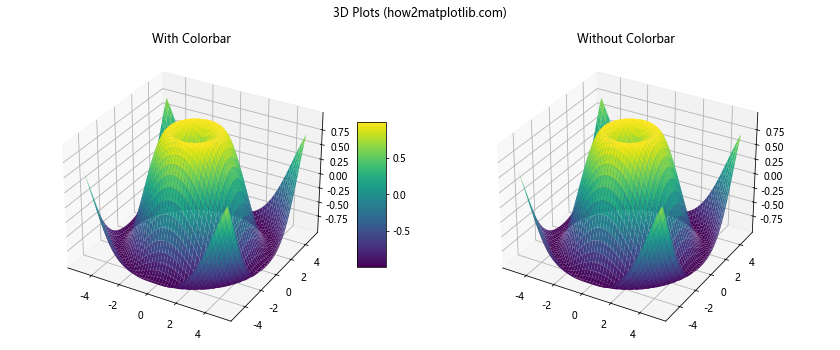
在这个例子中,我们创建了两个3D表面图,一个带有颜色条,一个没有。对于3D图形,我们可以在创建图形时选择是否添加颜色条。
10.2 极坐标图
对于极坐标图,移除颜色条的过程与笛卡尔坐标系类似,但可能需要额外的布局调整。
import matplotlib.pyplot as plt
import numpy as np
# 创建数据
r = np.linspace(0, 2, 100)
theta = 2 * np.pi * r
# 创建极坐标图
fig, (ax1, ax2) = plt.subplots(1, 2, figsize=(12, 5), subplot_kw=dict(projection='polar'))
# 绘制带颜色条的极坐标图
c1 = ax1.scatter(theta, r, c=r, cmap='viridis')
fig.colorbar(c1, ax=ax1)
ax1.set_title('With Colorbar')
# 绘制不带颜色条的极坐标图
c2 = ax2.scatter(theta, r, c=r, cmap='viridis')
ax2.set_title('Without Colorbar')
plt.suptitle('Polar Plots (how2matplotlib.com)')
plt.tight_layout()
plt.show()
Output:
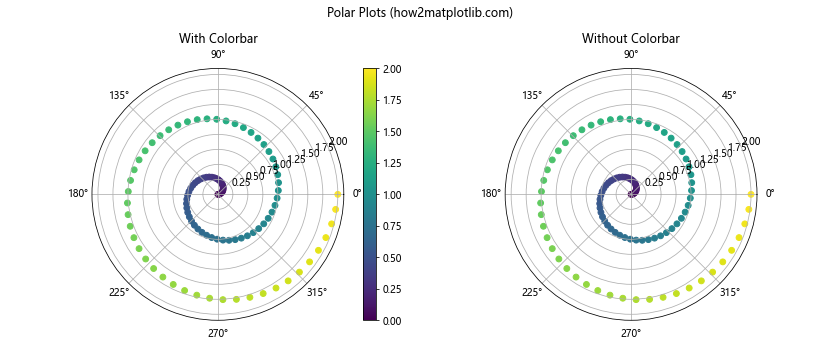
在这个例子中,我们创建了两个极坐标散点图,一个带有颜色条,一个没有。对于极坐标图,我们可以选择是否在创建图形时添加颜色条。
结论
移除Matplotlib图形中的颜色条是一个常见的需求,可以通过多种方法实现。本文详细介绍了如何在不同情况下移除颜色条,包括单个图形、子图、动态移除、处理多个颜色条等。我们还讨论了移除颜色条后的图形优化技巧,以及如何处理特殊类型的图形。
通过掌握这些技巧,你可以更灵活地控制Matplotlib图形的外观,创建出更符合需求的数据可视化效果。记住,移除颜色条只是图形定制的一个方面,结合其他Matplotlib功能,你可以创建出更加丰富和专业的数据可视化作品。
在实际应用中,根据具体需求选择合适的方法来移除颜色条,并注意调整图形的其他元素以保持整体的平衡和美观。同时,也要考虑颜色条对图形信息传达的重要性,确保移除颜色条不会影响读者对数据的理解。
 极客教程
极客教程